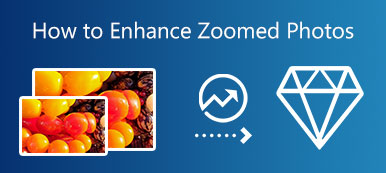この投稿では、低解像度の写真を修正する XNUMX つの無料方法と、 写真をHDにする. 古い写真、ぼやけた写真、暗い写真、ピクセル化された写真、または破損した写真を高解像度の画像に変換したい場合は、好みの写真エンハンサーまたは画像アップスケーラーを選択できます。
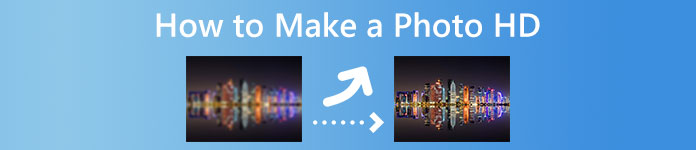
- パート 1. Photo HD をオンラインで無料にする
- パート 2. GIMP を使用して HD 画像を作成する
- パート 3. Adobe で写真を HD にする
- パート 4. 写真 HD の作成方法に関する FAQ
パート 1. Photo HD をオンラインで無料で作成する簡単な方法
写真のピクセル数が画質に直接関係していることを知っておく必要があります。 通常の写真を HD にしたい場合は、イメージ エディターを使用してピクセルを増やして最適化する必要があります。
無料画像アップスケーラー は、画像解像度の向上、色の向上、ノイズとぼかしの削減、シャープネスの向上、フォーカスの強調などに役立つ、使いやすいオンライン写真エンハンサーです。 その高度な AI テクノロジーにより、写真の解像度を向上させ、簡単に高解像度にすることができます。 さらに、そのディープ ラーニング アルゴリズムは、古い画像を修正して HD に変換するのに役立ちます。

ステップ1画像の解像度を上げて写真を HD にしたい場合は、これに移動できます 無料画像アップスケーラー Chrome、Firefox、Edge、または Safari などのブラウザで Web サイトにアクセスできます。 ページに移動したら、 写真をアップロードする ボタンをクリックして、写真を参照してアップロードします。 この無料写真エンハンサーは、JPG、JPEG、PNG、BMP、TIF、TIFF など、一般的に使用されるすべての画像形式をサポートしています。

ステップ2写真がアップロードされると、この Free Image Upscaler は自動的に画像の解像度を上げ、バックグラウンド ノイズを除去し、ぼやけたスペースをシャープにし、その他の操作を行って最適化します。
ステップ3写真を簡単に HD にするために、ここで 2x、4x、6x、または 8x を選択できます。 倍率 あなたの必要性に基づいて。 元の画像と強化された画像、およびそれらに関連する解像度を確認できます。

ステップ4この無料フォト エンハンサーは、画像の解像度を向上させ、サイズを拡大し、最適なピクセル密度にすることができます。 出力 HD 画像に満足したら、 Save ボタンをクリックして、コンピュータに保存します。
パート 2. GIMP を使用して画像の解像度を高くする方法
GIMP は、画像の解像度を上げて、一般的な SD 画像を HD にするのに役立つ、無料オープンソースの画像エディターです。 これは、Windows、macOS、および Linux をサポートするクロスプラットフォームの写真解像度増加ツールです。 コンピューターに無料でインストールし、以下の手順に従って画像 HD を作成できます。
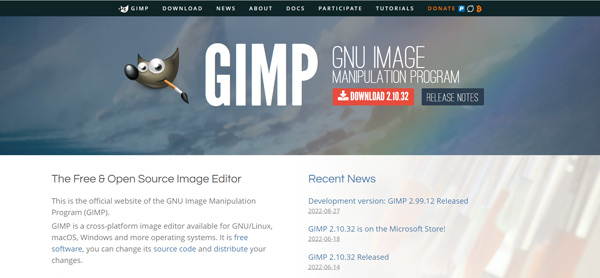
ステップ1GIMPを開き、上部をクリックします File メニューから、 店は開いています 画像ファイルを選択してインポートするオプション。 ここでは、写真をドラッグ アンド ドロップして追加することもできます。
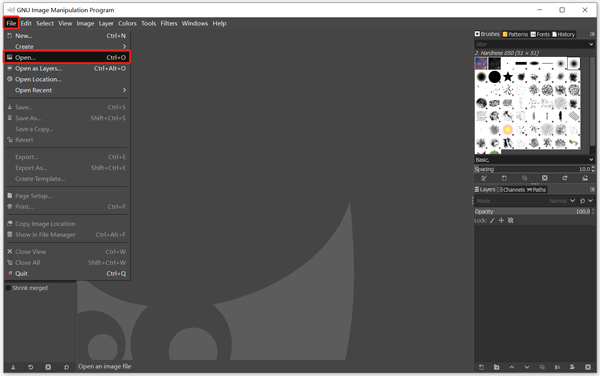
ステップ2画像が GIMP に読み込まれたら、 画像 メニューをクリックして、 スケール画像. ポップアップの [画像のスケーリング] ウィンドウでは、画像の解像度を自由に上げたり、幅と高さを調整したり、必要に応じて写真の品質をカスタマイズしたりできます。
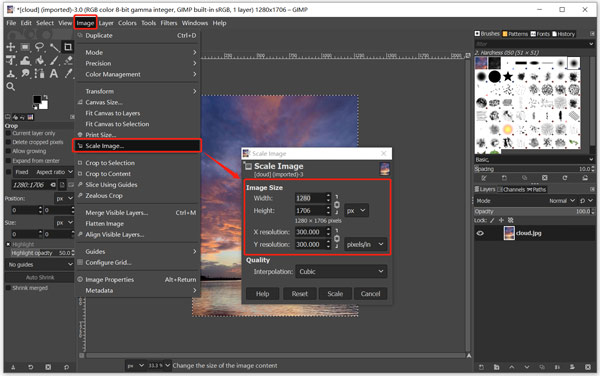
ステップ3 画像を強調した後、 File メニューを開き、その Save この HD 画像をコンピュータに保存する機能。
パート 3. Adobe Express で写真を高解像度にする方法
写真を編集して解像度を上げたい場合は、有名な画像エディターである Adobe Photoshop を利用できます。 Photoshop は無料画像編集ツールではなく、使い方が複雑であることを考慮しながら、ここでは無料オンライン版を紹介します。 アドビ エクスプレス あなたへ。 それは 無料画像リサイズ 写真の解像度を簡単に変更し、HD にアップグレードするためのツールです。 だから、あなたはそれを使用することができます 写真の解像度をオンラインで無料で上げる.
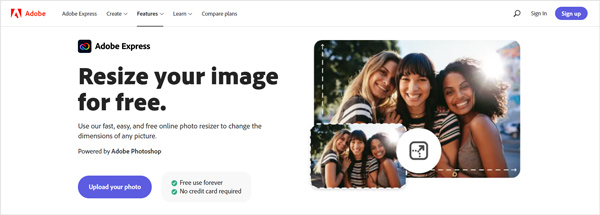
ステップ1Web ブラウザーを開き、Adobe Express を検索してアクセスします。 画像のサイズを無料で変更 ページ。 クリック 写真をアップロードする ボタンをクリックし、次にをクリックします。 デバイスで閲覧する 画像ファイルを追加します。
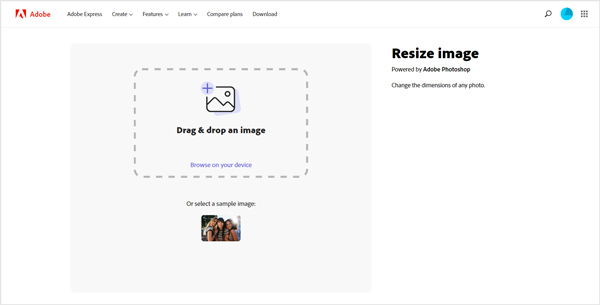
ステップ2写真がアップロードされると、ドロップダウン リストから適切な解像度を選択できます。 サイズ変更. 写真をすばやく HD にするには、 カスタム オプションを選択してから、特定の幅と高さを入力します。 Adobe Express では、写真の解像度を 6000px X 6000px まで上げることができます。
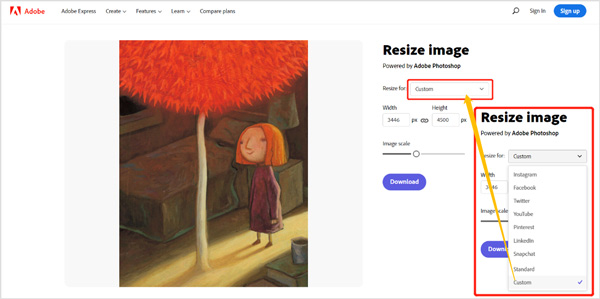
ステップ3 画像の解像度を上げて画像を HD にした後、 ダウンロード ボタンをクリックして、この強化された画像ファイルをデバイスに保存します。 画像のダウンロードを続行するには、アカウントにサインインする必要があります。 方法については、ここをクリックしてください Photoshop で画像を高解像度にする.
パート 4. 写真 HD の作成方法に関する FAQ
質問 1. Android フォンで写真を HD にするにはどうすればよいですか?
Android ユーザーとして、画像の解像度を変更したい場合は、Google フォトまたは一部のサードパーティの写真編集アプリに頼ることができます。 Google フォト アプリで写真を開くことを選択し、[編集] ボタンをタップしてから、その補正機能を使用して画質を向上させることができます。
質問 2. iPhone のぼやけた画像を無料で修正できますか?
iOS には、iPhone または iPad で写真やビデオを直接編集するための編集機能がいくつか組み込まれています。 ぼやけた画像を修正したい場合は、それを開いて [編集] ボタンをタップし、シャープネスを調整し、その他の拡張オプションを使用してぼやけた画像を修正します。
質問 3. Mac で写真を自由に拡大して HD にする方法は?
Mac で画像のサイズを変更して解像度を上げたい場合は、プレインストールされているプレビュー アプリケーションを使用してみてください。 プレビューを使用して画像を開いた後、[マークアップ ツールバーを表示] をクリックし、サイズの調整機能を使用して解像度を高くすることができます。
まとめ:
この投稿では、写真の解像度を簡単に上げるために、XNUMX つの無料画像 HD エンハンサーをお勧めします。 についてのより多くの質問のために 画像をHDにする方法、あなたは私たちにメッセージを残すことができます。